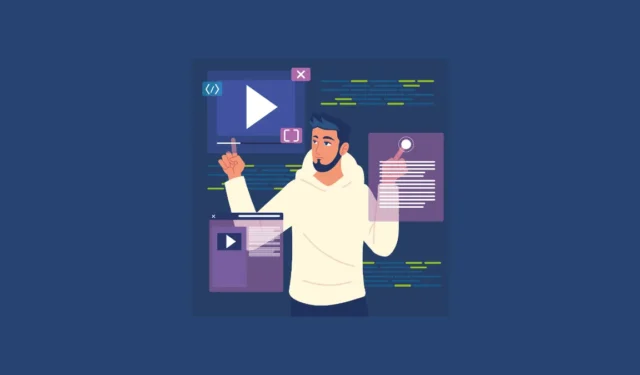
A Microsoft anunciou recentemente uma nova linha de PCs Copilot + Plus que vai um pouco além dos PCs AI lançados anteriormente. Entre anúncios como velocidade e desempenho incríveis, modelos de IA no dispositivo, etc., a Microsoft introduziu alguns novos recursos centrados em IA para Windows 11 exclusivos para esses PCs. E é seguro dizer que a Recall roubou a cena, embora não inteiramente por boas razões.
As pessoas estão preocupadas com o fato de toda a atividade do usuário ser gravada e armazenada para qualquer pessoa (com acesso ao PC) ver. No entanto, não há como negar que também pode ser útil quando você deseja encontrar rapidamente algo que viu anteriormente em seu PC, sem precisar vasculhar seus arquivos ou pastas, histórico de navegação, e-mails, etc.
A boa notícia é que você tem um grande grau de controle sobre como usar o Recall. Embora você possa desativar o recurso permanentemente ou pausá-lo temporariamente, você também pode filtrar aplicativos ou sites específicos do Recall enquanto o usa normalmente.
Para desativar o Recall para sites específicos, você deve usar um destes navegadores:
- Microsoft borda
- Raposa de fogo
- Google Chrome
- Ópera
Para esses navegadores, o Recall pode bloquear atividades de sites específicos, além de não tirar instantâneos quando o modo de navegação privada está ativado. Para outros navegadores baseados em Chromium, ele só para de tirar instantâneos quando o modo de navegação privada está ativado e a filtragem de sites específicos não é suportada. Para outros navegadores, você pode adicionar o próprio navegador à lista de aplicativos para filtrar.
- Para filtrar aplicativos ou sites específicos, abra o aplicativo Configurações.
- Vá para ‘Privacidade e Segurança’ no menu à esquerda.
- Em seguida, vá para ‘Recall & Snapshots’.
- Para adicionar um aplicativo, vá para a seção ‘Aplicativos para filtrar’ e clique no botão ‘Adicionar aplicativo’.

- Em seguida, selecione o aplicativo que deseja filtrar dos instantâneos do Recall.
- Para adicionar um site, clique no botão ‘Adicionar site’ próximo à opção ‘Sites para filtrar’.

- Insira a URL do site e clique no botão adicionar.
Se você gosta do recurso Recall nos novos PCs Copilot +, mas não deseja que ele capture determinados aplicativos ou sites, você pode filtrá-los facilmente no aplicativo Configurações. Você pode adicionar sites confidenciais, como sites de bancos, à lista de sites a serem filtrados, especialmente se as senhas ou outras informações confidenciais não estiverem ocultas usando mecanismos de camuflagem padrão. O Recall não realiza nenhuma moderação de conteúdo, portanto não oculta nenhuma senha ou número de conta financeira.


Deixe um comentário